使用过演示文稿的朋友们都知道,常常会在幻灯片的内容上使用超链接可以快速翻到需要的那一页幻灯片。下面小编就来告诉大家如何在WPS演示中使用超链接的命令,一起来看看吧。新建默认模板wps演示文稿,内容版式为空白版式。单击在线素材中的目录项,单击目录选项卡,选中其中一种目录,右击选择快捷菜单中的“插入&rd......
WPS excel如何把0显示出来
WPS教程
2021-11-10 09:57:36
有的时候是需要把工作簿中空着的表格用0表示,这时我们应该如何操作呢?接下来小编就告诉大家一个技巧吧!
比如我们要做这个表格吧,把E列中空格表示没有获奖,所以得用0表示,我们要做的是把0显示出来:
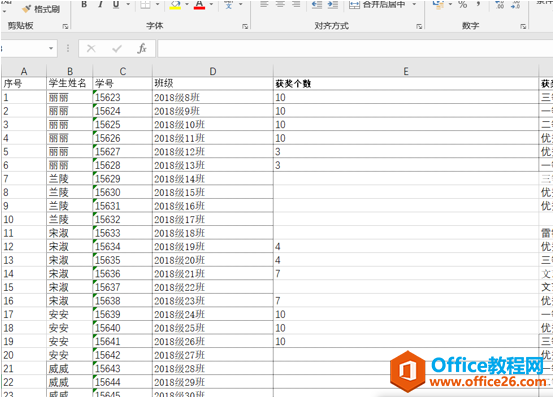
首先第一步,我们需要先把我们需要显示0的这一列选中(在本次示范中,我们需要选中E这一列),具体操作如下图:
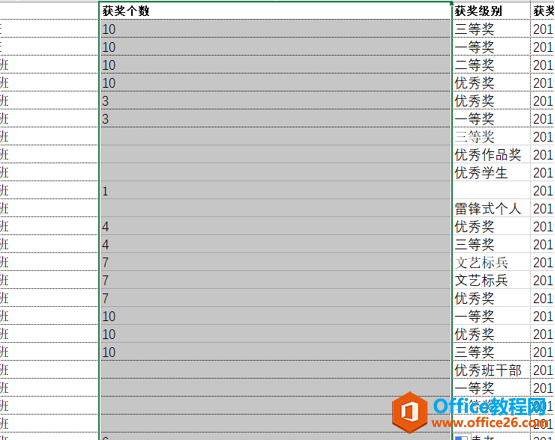
第二步,在顶部菜单栏中的单击‘查找和选择’按钮,选择‘替换’,具体操作如下图所示:
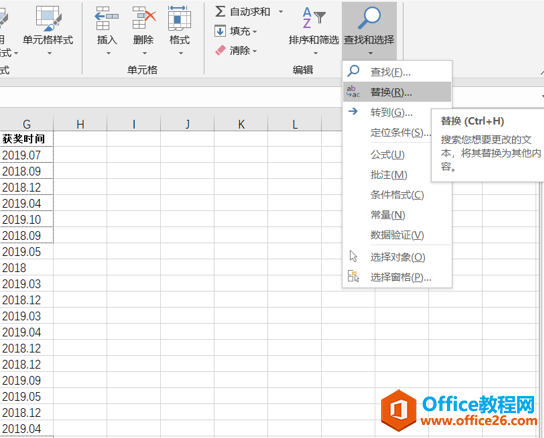
第三步,在‘查找内容’这一栏里面我们什么都不需要填,直接在‘替换’这一栏中输入数字‘0’:
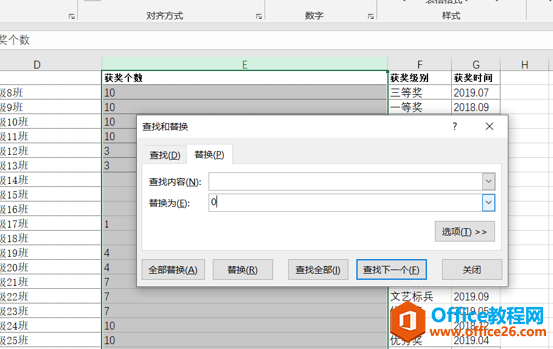
第四步,点击‘全部替换’,弹出对话框时,点击‘确定’,如下:
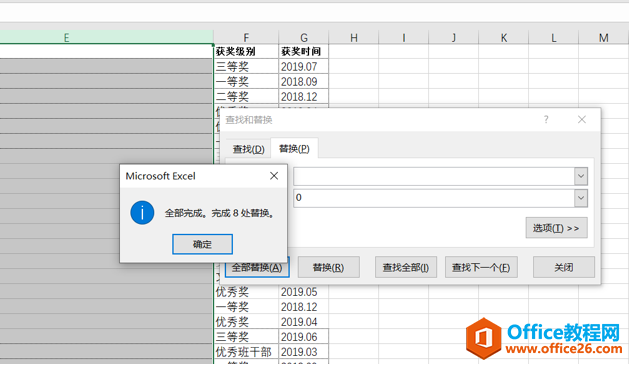
这样空格中的数字0就可以全部显示出来啦:
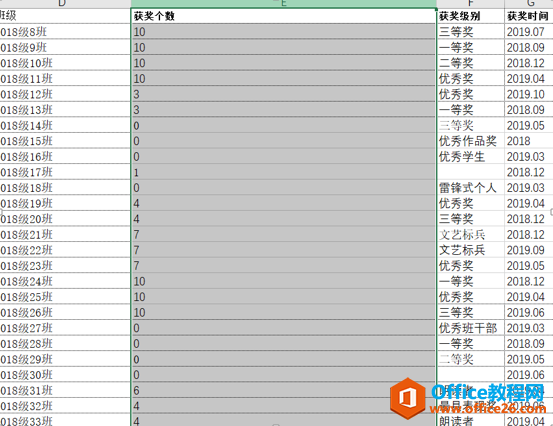
其实让0显示出来的方法和技巧有很多,比如还有一种方式是操作设置单元格格式等,但是在小编的工作生涯中,用替换来显示0的这个方法和技巧是小编认为最好用最上手当然这也是最不容易出错的一种方式,所以非常想推荐给大家 ,那么这个分分钟让0显示出来的这个小技巧,你学会了吗?
上一篇:wps文字无法打开数据源怎么办 下一篇:WPS excel如何避免录入重复数据
相关文章





